PDF werd bekend als een van de beste creaties van Adobe vanwege het goede formaat voor het afdrukken van afbeeldingen van hoge kwaliteit, het beschermingsniveau en de compressie. Hierdoor zijn sommige gebruikers dol op de voordelen die het heeft geboden. De pdf zou het nieuwe standaardformaat moeten zijn, maar er zijn problemen met dit formaat. U kunt bijvoorbeeld niet vrijelijk bewerken met verschillende afbeeldingseditors en u kunt het bestand niet in dit formaat bekijken zonder de hulp van een tool van derden. Sommige sociale-mediasites, websites en platforms ondersteunen het formaat zelfs niet en gebruikers hebben er een probleem mee.
Een van de beste oplossingen die u kunt gebruiken om het probleem op te lossen, is door het formaat van te wijzigen PDF naar PNG via converteren. Niet alle afbeeldingsconversieprogramma's ondersteunen de PDF, dus wat moet u doen? U hoeft zich geen zorgen te maken, want wij zijn er om u te helpen! Door deze blogpost te lezen, ken je de verschillende converters die je op de foto met de PDF-extensie kunt gebruiken. Besteed ten minste 5 minuten aan het lezen van deze blogpost, terwijl we alle informatie onthullen die u nodig hebt om de conversie uit te voeren.
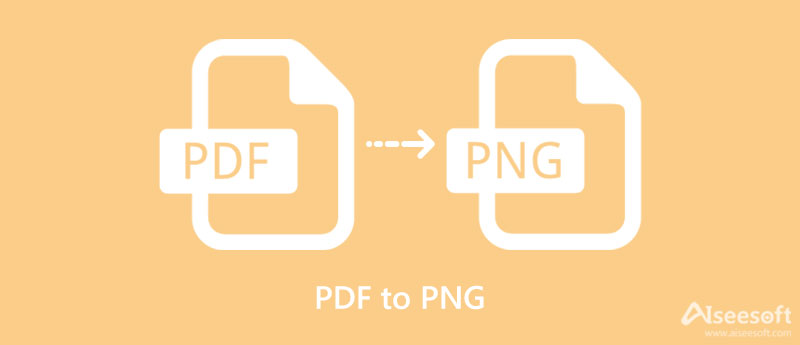
Aiseesof gratis PDF PNG-converter online kan u helpen bij het online converteren van pdf naar png 600 dpi en kost u geen geld. De naam doet het al vermoeden, en het kan uw PDF-bestand efficiënt converteren naar een compatibel formaat zoals PNG. Bovendien kunt u desgewenst het uitvoerformaat zoals JPG, BMP, GIF en TIFF wijzigen. Je zou onder de indruk kunnen zijn van de handige tool als je de officiële website hebt bezocht. Wanneer u het gebruikt, zult u versteld staan hoe snel en professioneel de software is. Dus, wil je beginnen met het converteren van het PDF-bestand dat je hebt? Als dat het geval is, kunt u beginnen met het lezen van de instructies die we hieronder toevoegen en deze volgen om het formaat met succes naar PNG te converteren.
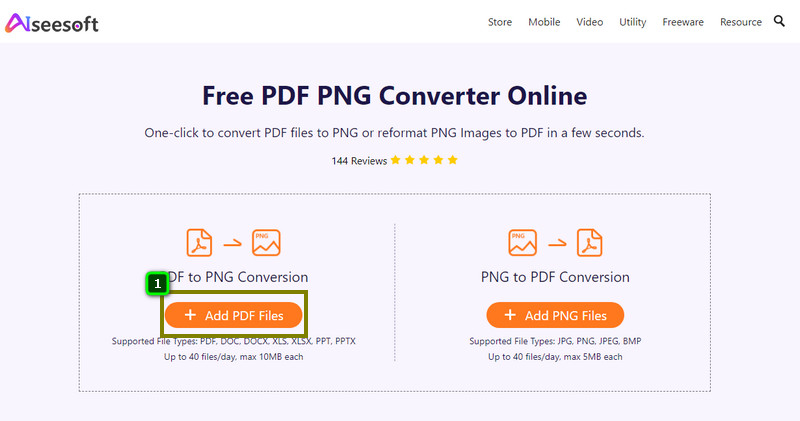
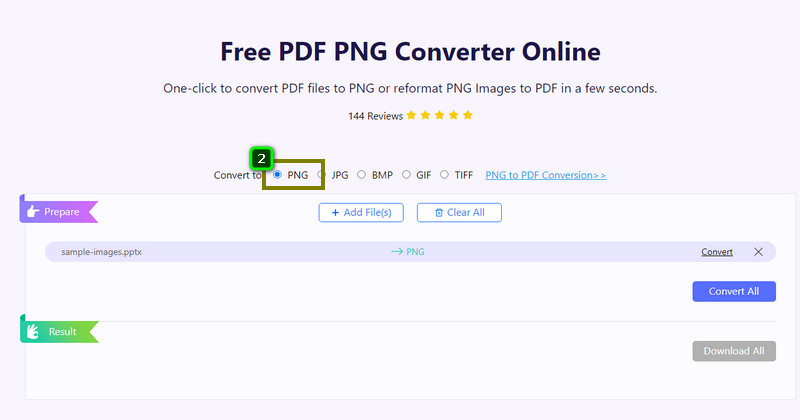
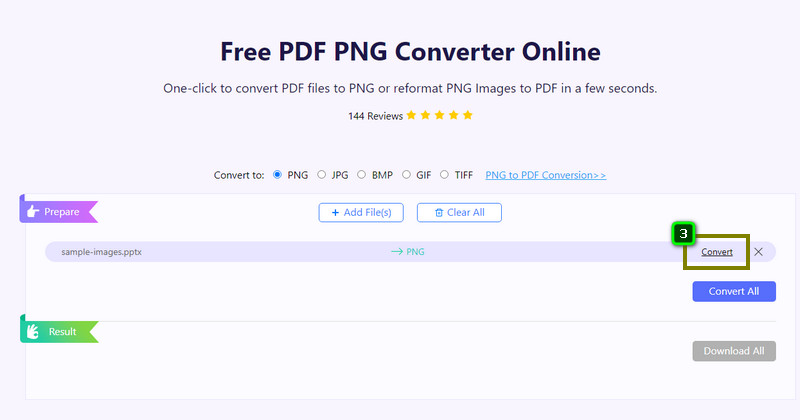
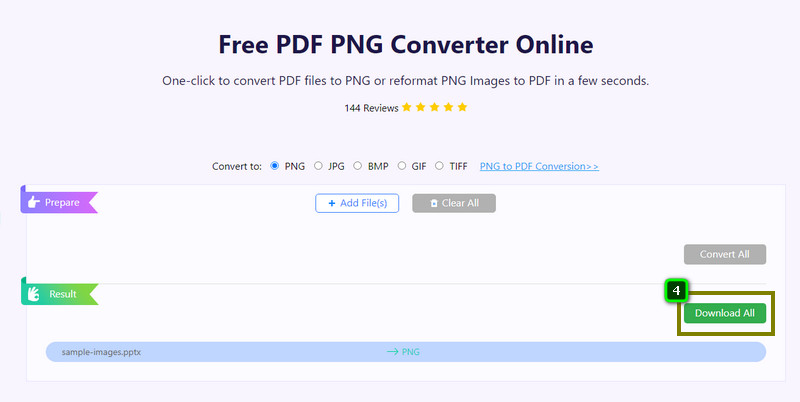
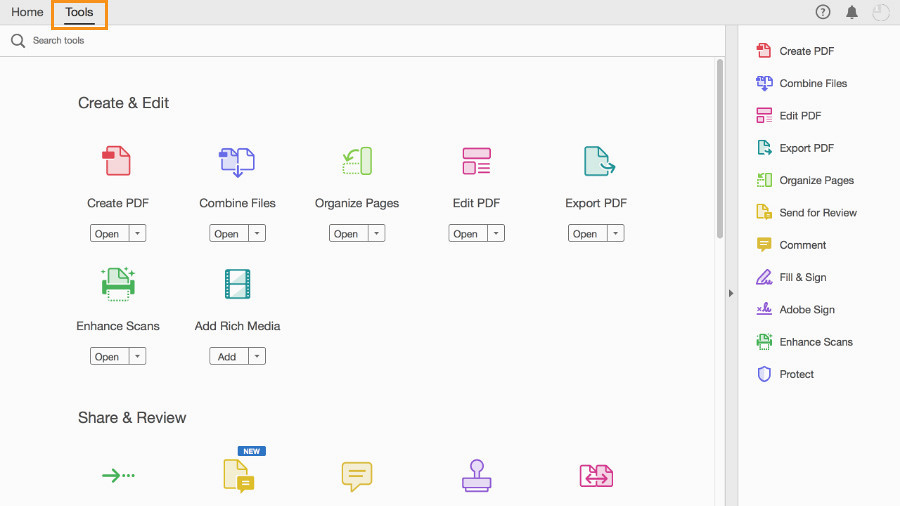
Adobe Acrobat is online software waarmee u gemakkelijker PDF naar PNG kunt wijzigen. Het is betrouwbare software waarmee u het afbeeldingsformaat kunt converteren naar PNG, JPG of TIFF. Hiermee kunnen we u verzekeren dat de toegang tot de software veilig is en dat u geen problemen zult ondervinden bij het converteren van het PDF-bestand. Er is echter een probleem nadat u het formaat naar PNG hebt geconverteerd. Wanneer u op het punt staat het bestand te downloaden, verandert deze online tool het bestand in een .zip-bestand en hebt u software van derden nodig om het bestand uit te pakken en te downloaden. Lastig toch? Welnu, als je software hebt om het uit te pakken, volg dan de tutorial die we hieronder geven om het formaat van de PDF te wijzigen.
Voorbeschouwing App is een solide en ingebouwde applicatie die u kunt gebruiken om de afbeelding op uw apparaat te bekijken. Naast het bekijken van de foto's op Mac, kunt u deze tool gebruiken om uw foto af te drukken, te bewerken en om te zetten in een draagbaar formaat zoals JPEG en PNG. Ook al download je geen converter op je desktop, je kunt dit als alternatief gebruiken in plaats van te downloaden. Dus als u PDF naar PNG op Mac wilt converteren, kunt u beginnen door de onderstaande stappen te volgen.
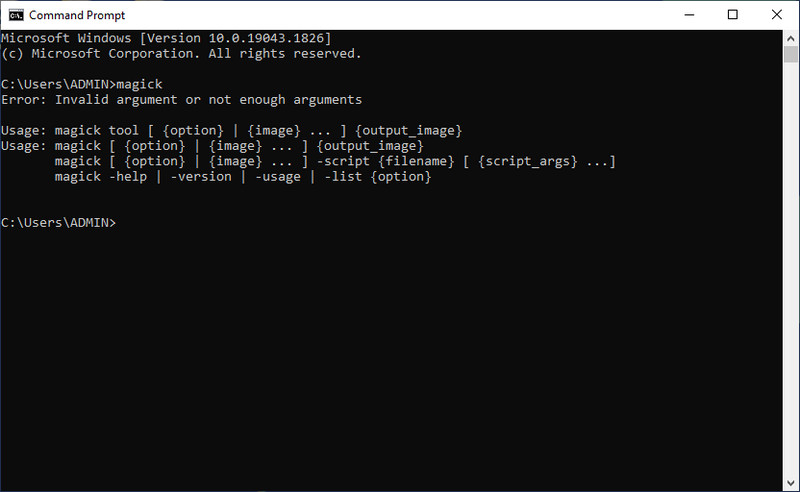
ImageMagick geeft zijn gebruikers een van de beste manieren om gratis PDF naar PNG te maken, bewerken, samenstellen en wijzigen. Het lost de meeste problemen op die u tegenkomt bij afbeeldingen, zoals vergroten/verkleinen, spiegelen, roteren, afschuiven, transformeren en meer via CMD. Met deze open-sourcesoftware kun je Windows-, Linux-, Mac-, Android- en iOS-apparaten gratis downloaden als je de officiële website bezoekt. Wanneer u de officiële website bezoekt, zijn er verschillende versies van deze software. We raden u aan de nieuwste versie te downloaden, maar lees eerst de beschrijving ervan om te zien of deze bij uw systeem past. Nu u over de informatie over de genoemde app beschikt, kunt u doorgaan met de onderstaande stappen om te leren hoe deze tool werkt bij het converteren van het bestand.
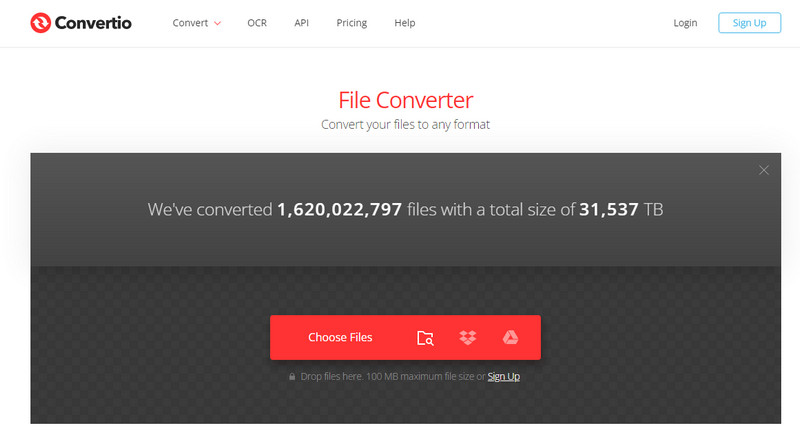
Convertio is een bekende converter die u kunt gebruiken om gratis PDF naar PNG te wijzigen zonder bestanden op uw schijf te downloaden. Hiermee hoeft u geen problemen te hebben met het downloaden, installeren en instellen van de software voordat u deze kunt gebruiken. Zodra u de webtool opent, kunt u het bestand uploaden, het formaat kiezen en het zal converteren. Hoewel je geen ervaring hebt met converteren, maakt deze tool alles voor jou toegankelijker dan ooit. Je kunt er batchconversie mee doen als je dat wilt. De transparantie van PNG wordt echter niet toegepast, vooral als het geen witte achtergrond heeft. Desalniettemin kan deze tool u helpen, en het zal u helpen door de onderstaande stappen te volgen.
De meeste gebruikers willen niet converteren, maar willen wel een PDF naar PNG in hoge kwaliteit. Is het nog mogelijk om dat te realiseren? Ja dat is zo. Gelukkig de Aiseesoft schermrecorder kan de afbeelding die het op PDF vastlegt, veranderen in een PNG-indeling. Hiermee zou je geen moeite hebben om de afbeelding te converteren; maak een foto van de afbeelding, dan voila, en het wordt automatisch PNG. Dus als u deze software wilt proberen, laten we beginnen met opnemen en een foto maken van elke afbeelding in het PDF-bestand.
100% veilig. Geen advertenties.
100% veilig. Geen advertenties.
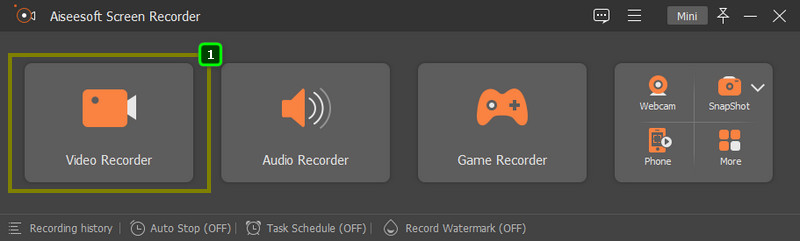
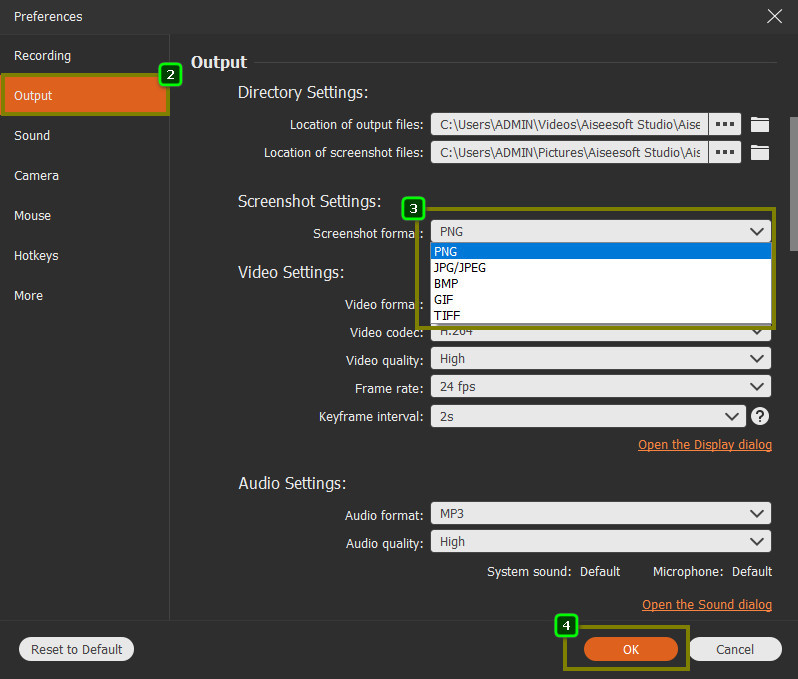
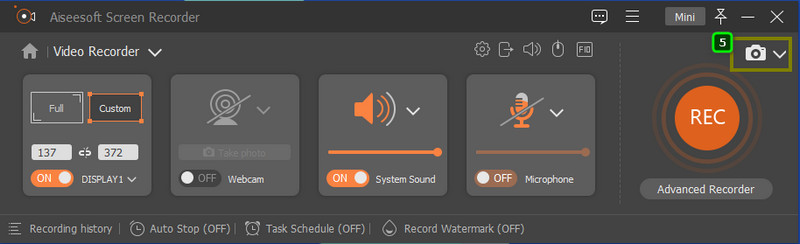
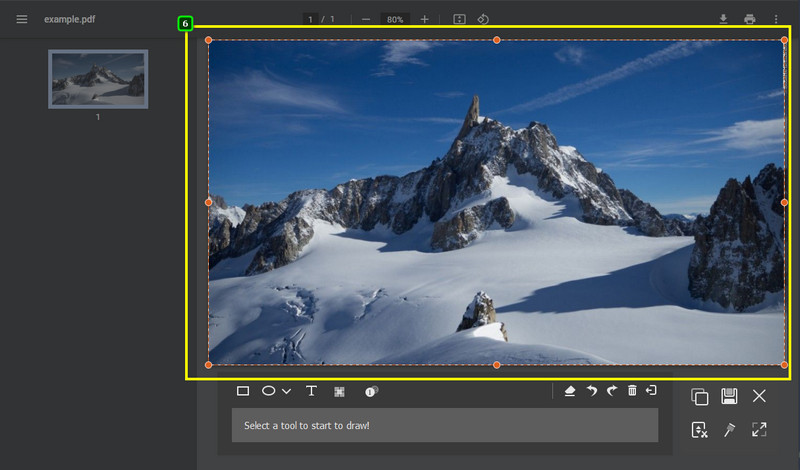
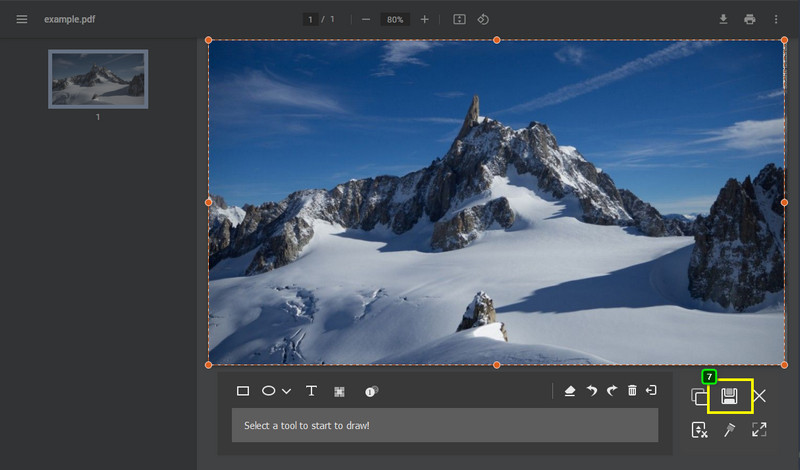
Kan ik geconverteerde PDF naar PNG als logo gebruiken?
Ja, u kunt de PDF nu als logo gebruiken nadat u deze heeft omgezet in een PNG die compatibel is met het gebruik als logo. Dus als u uw PDF als logo wilt maken, kunt u deze beter converteren naar een PNG vanwege de voordelen die het met zich meebrengt voor het logo.
Verandert het wijzigen van de PDF naar PNG de afbeelding het slechtst?
Dat zal niet, vooral omdat ze dezelfde compressie hebben gebruikt, die verliesvrij is. Kwalitatief zou je na de conversie geen effect zien.
Hoe converteer ik PDF naar PNG op Windows?
U kunt de bovenstaande instructies volgen, zoals het downloaden van ImageMagick en het gebruiken van uw CMD om te converteren. U kunt ook de webtool gebruiken die we hebben toegevoegd, zodat u geen software op uw Windows hoeft te downloaden.
Conclusie
De converters die we hierboven hebben toegevoegd, kunnen de PDF eenvoudig wijzigen in PNG en deze gebruiken als een logo of op uw web. Ook al is dit de eerste keer dat u converteert, we kunnen ervoor zorgen dat succes bij u in de buurt is als u de bovenstaande tutorial hebt gevolgd. Heb je een tweede gedachte om het te doen? Als dat het geval is, kunt u in het commentaargedeelte vermelden waarom u aarzelt om het PDF-bestand dat u heeft om te zetten in een PNG, zodat we het u duidelijker kunnen maken!

Aiseesoft Screen Recorder is de beste schermopnamesoftware om alle activiteiten vast te leggen, zoals online video's, webcamgesprekken, games op Windows / Mac.
100% veilig. Geen advertenties.
100% veilig. Geen advertenties.